
El ID de Apple es sumamente importante para los usuarios que tienen iPhone, iPad o cualquier otro dispositivo de Apple. Con él pueden acceder a su cuenta de iCloud y gestionar los dispositivos y sus funciones. Esta cuenta, como suele ser habitual, debe tener un correo electrónico asociado a ella. Pero, ¿qué pasa si cambiamos de correo electrónico? ¿O si perdemos el acceso a esa cuenta porque, por ejemplo, era la del trabajo y ya no la tenemos? ¿Tendremos que crearnos un nuevo ID y perder todos los datos, compras, etc? No, no es necesario. Apple nos permite cambiar el correo electrónico asociado a nuestro ID de forma fácil.
Cambiar la dirección de correo electrónico de nuestro ID de Apple es un proceso relativamente sencillo. El año pasado Apple anunció el soporte de los correos electrónicos de terceros para su uso en el ID. Es decir, ya podemos utilizar cuentas con dominio de Gmail o Yahoo, entre muchos otros. Ya no es necesario utilizar una cuenta @icloud.com si no la queremos.
Cómo cambiar la dirección de correo electrónico asociada a nuestro ID de Apple
Cambiar la dirección de correo electrónico asociada a nuestro ID de Apple es mucho más sencillo de lo que pueda parecer. Para hacerlo lo primero que tendremos que hacer es acceder a la página web que Apple tiene para ello.
Una vez aquí, lo primero que nos pide la página es nuestro ID actual. Cuando lo pongamos nos pedirán la contraseña del mismo. Si no la recordamos desde la misma página podremos resetearla.
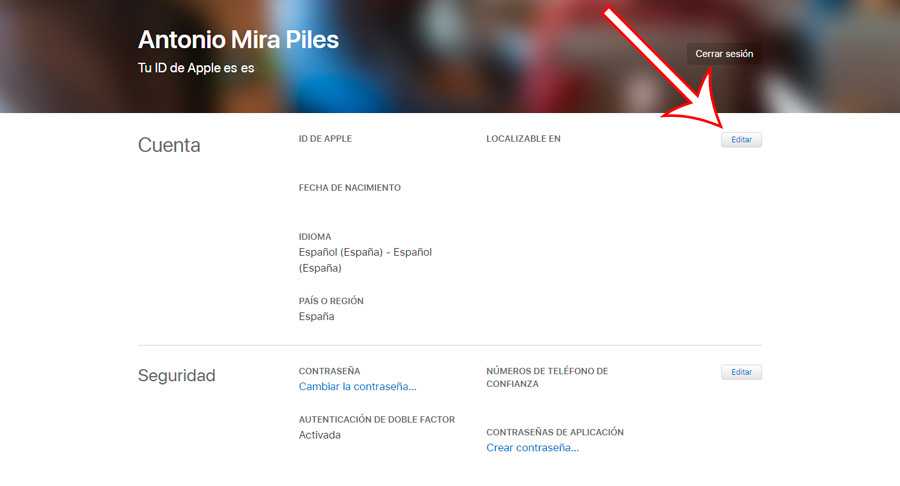
Una vez dentro podremos ver todos los datos que Apple tiene de nosotros. El primer apartado es Cuenta. Aquí vemos nuestro ID actual, fecha de nacimiento, idioma y contacto. Tendremos que pulsar en Editar, situado en la parte derecha.
Al hacerlo la página desplegará una serie de opciones para cambiar algunos de los datos que se muestran en este apartado.
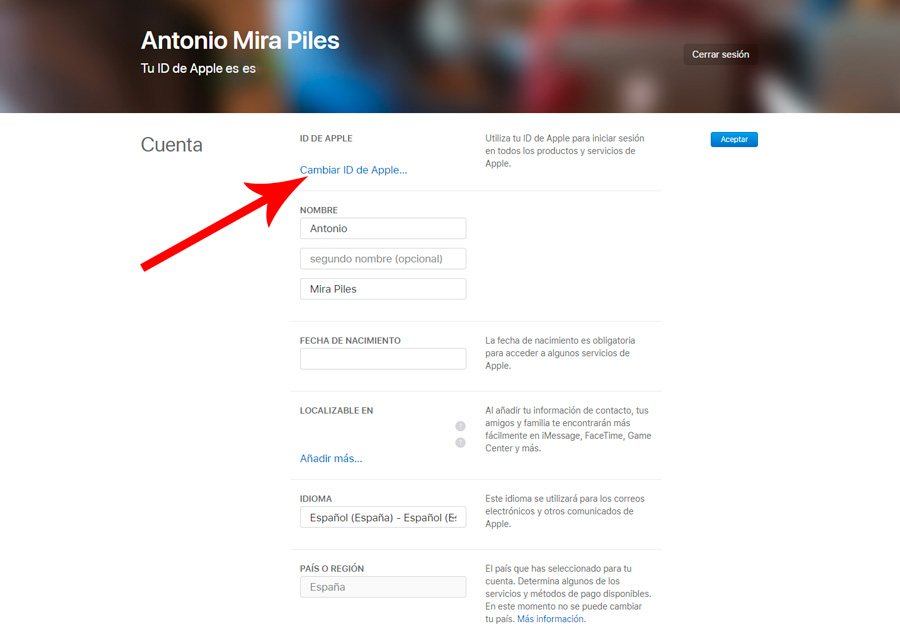
Seleccionaremos «Cambiar ID de Apple …«. Se abrirá una pequeña ventana que nos insta a colocar la nueva dirección de correo electrónico que queremos usar como ID. La escribimos y pulsamos en Continuar. Y listo, ya hemos cambiado el correo electrónico asociado a nuestro ID de Apple.
Si configuraste tu ID con una cuenta de correo con dominio de Apple, como icloud.com, me.com o mac.com, desde esta misma página puedes añadir un alias para utilizar como ID de Apple principal en lugar de la cuenta de correo.
Por otro lado, si vamos a utilizar una cuenta con dominio de terceros, como Gmail, tendremos que autorizarla primero en el apartado «Localizable en». Simplemente añadimos la nueva cuenta de correo y quedará asociada a nuestro ID de Apple.




